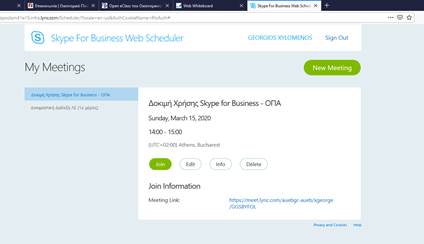Προγραμματισμός Διάλεξης με την υπηρεσία Skype Meetings
Για να μπορέσετε να προγραμματίσετε μία διάλεξη με την υπηρεσία Skype Meetings, θα πρέπει να έχετε ενεργοποιήσει (μία φορά μόνο) το λογαριασμό σας στο πρόγραμμα Office 365, σύμφωνα με τις ακόλουθες οδηγίες:
https://www.aueb.gr/el/content/office-365-dilos-365
Ο προγραμματισμός της διάλεξης μπορεί να γίνει σε υπολογιστή με οποιοδήποτε Λειτουργικό Σύστημα μέσω μέσω φυλλομετρητή (browser), όπως οι Firefox, Chrome, Edge ή Safari. Συνδεόμαστε στην ιστοσελίδα https://sched.lync.com και αν μας ζητηθεί , δίνουμε το λογαριασμό e-mail μας (username@aueb.gr) και επιλέγουμε χρήση του ιδρυματικού λογαριασμού μας (school or work account), με αποτέλεσμα να εμφανιστεί η σελίδα σύνδεσης του ΟΠΑ, στην οποία δίνουμε τα στοιχεία μας.
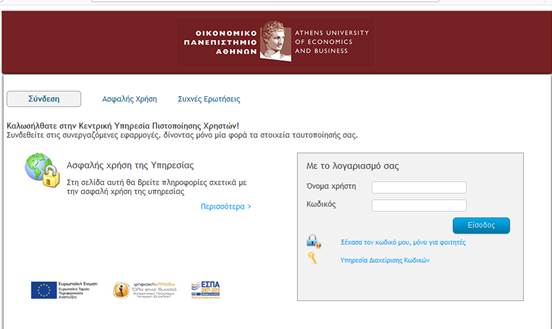
Στην καρτέλα που εμφανίζεται συμπληρώνουμε τα απαραίτητα πεδία προκειμένου να δημιουργηθεί μία συνεδρία.
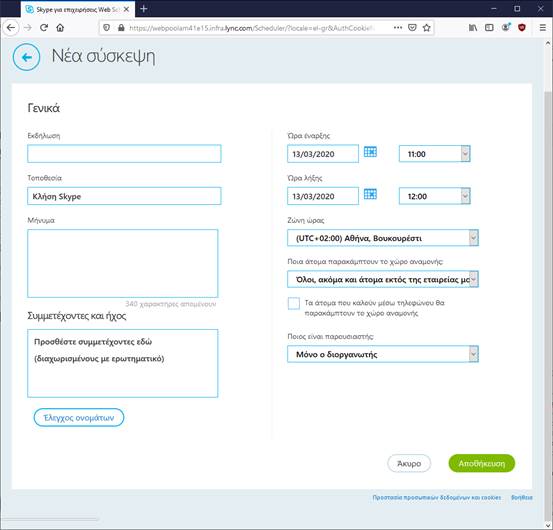
Αναλυτικότερα, συμπληρώνουμε στα πεδία:
- Εκδήλωση (Event): την ονομασία της τηλεδιάσκεψης
- Ώρα έναρξης (Start Time) - Ώρα λήξης (End Time): την ημερομηνία και την ώρα έναρξης και λήξης της τηλεδιάσκεψης (η λήξη δεν είναι δεσμευτική, η συνεδρία δεν διακόπτεται όταν παρέλθει ο χρόνος λήξης που έχουμε ορίσει)
- Ζώνη ώρας (Time Zone): επιλέγουμε τη Ζώνη ώρας της περιοχής μας
- Ποια άτομα παρακάμπτουν τον χώρο αναμονής (Who will bypass the lobby); ποιοι θα έχουν τη δυνατότητα να παρακολουθήσουν την τηλεδιάσκεψη χωρίς να τους εγκρίνετε. Επιλέξτε "Άτομα από την εταιρεία μου" (People from my company), για να δέχεστε μόνο φοιτητές του ΟΠΑ (όχι guests). Όσοι δεν έχουν συνδεθεί (χρήστες από Mac, Android, iOS) θα εμφανίζονται ως Επισκέπτες (Guests) και θα πρέπει να εγκρίνονται από εσάς πριν συμμετάσχουν. Η προεπιλογή "Όλοι, ακόμα και άτομα εκτός της εταιρείας μου" (Everyone, including people outside my company) επιτρέπει τη σύνδεση σε οποιονδήποτε, χωρίς έλεγχο.
- Ποιος είναι ο παρουσιαστής (Who is a presenter); ποιος ή ποιοι θα είναι οι παρουσιαστές της τηλεδιάσκεψης. Εδώ πρέπει να επιλέξετε «Μόνο ο διοργανωτής» (Organizer only), έτσι ώστε οι φοιτητές να μπορούν να στέλνουν μόνο κείμενο (chat) και ήχο (για ερωτήσεις), αν τους το επιτρέψετε.
Δεν συμπληρώνουμε οτιδήποτε στο πεδίο Συμμετέχοντες (Attendees).
Επιλέγουμε Αποθήκευση (Save) προκειμένου ν' αποθηκευτούν οι επιλογές μας. Εμφανίζεται ένα παράθυρο με τον σύνδεσμο (link) της τηλεδιάσκεψης τον οποίο και αντιγράφουμε προκειμένου να τον στείλουμε σε όσους θα συμμετάσχουν στην τηλεδιάσκεψη.
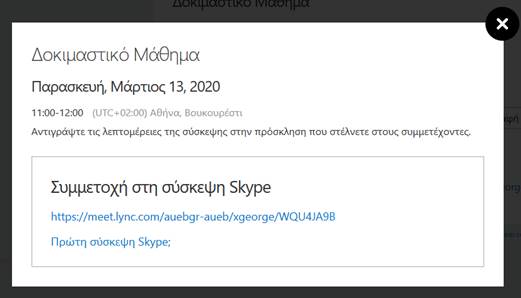
Αποστέλλουμε τέλος τον σύνδεσμο συμμετοχής στη συνεδρία με email σε όσους επιθυμούμε (π.χ., μέσω ανακοίνωσης στο eclass), μαζί με την ώρα της συνεδρίας.
Μπορείτε σε οποιαδήποτε στιγμή να δείτε τις διαλέξεις που έχετε δημιουργήσει και τους σχετικούς συνδέσμους αν συνδεθείτε με τον ίδιο τρόπο και επιλέξετε Άκυρο (Cancel) στην οθόνη προγραμματισμού διαλέξεων. Οι διαλέξεις εμφανίζονται σε λίστα όπως φαίνεται παρακάτω, από όπου μπορείτε να τις αλλάξετε, να τις ακυρώσετε ή να δείτε τις πληροφορίες τους.